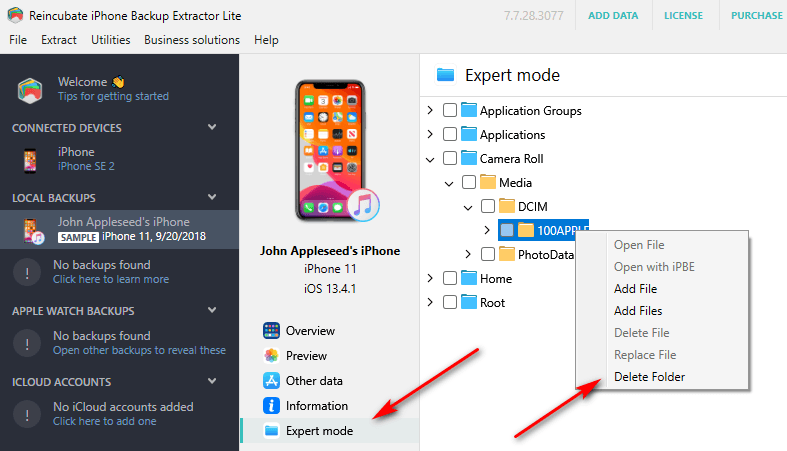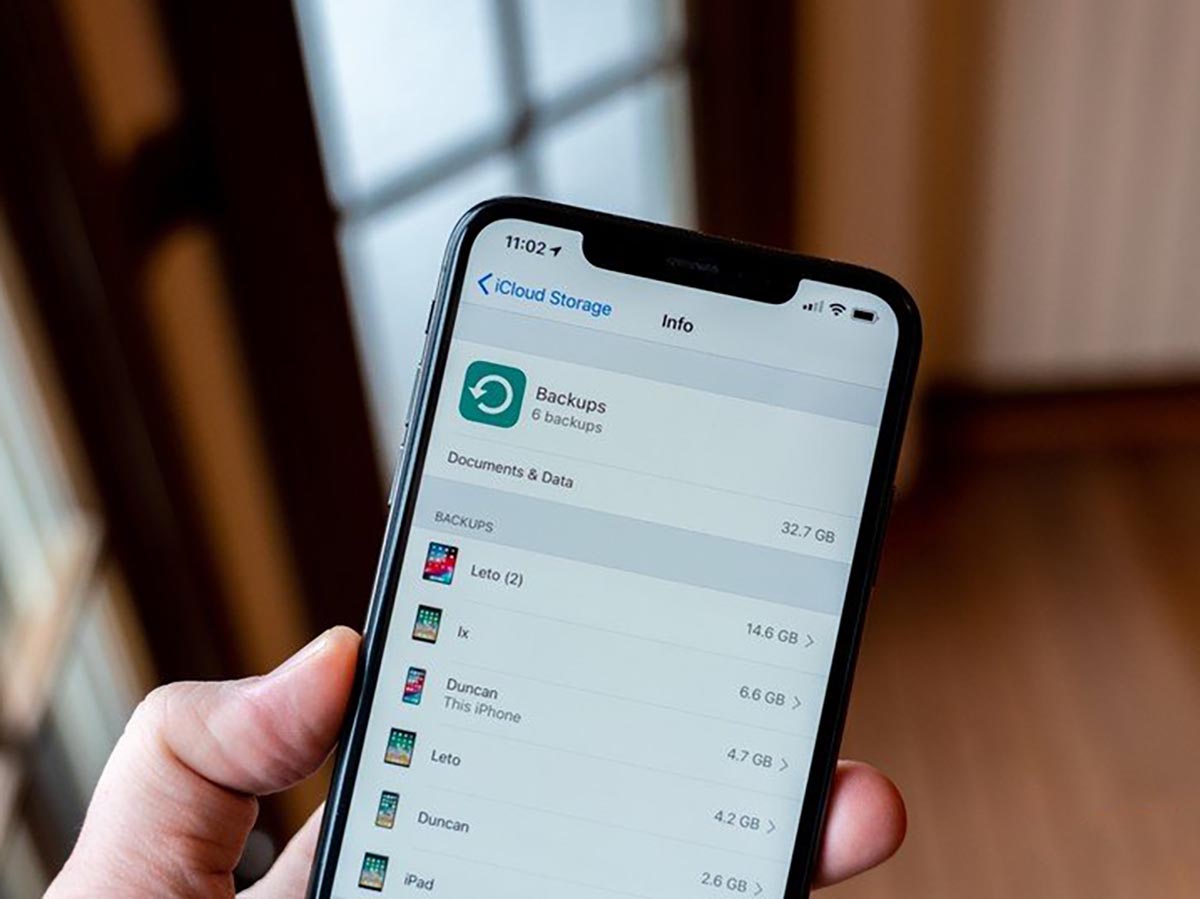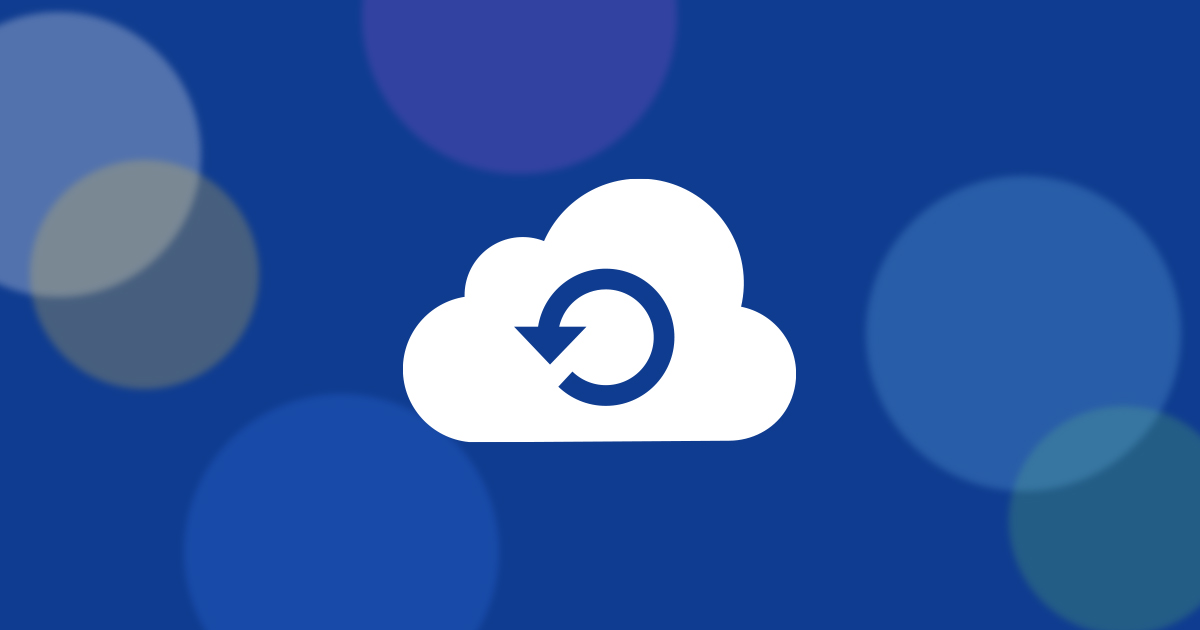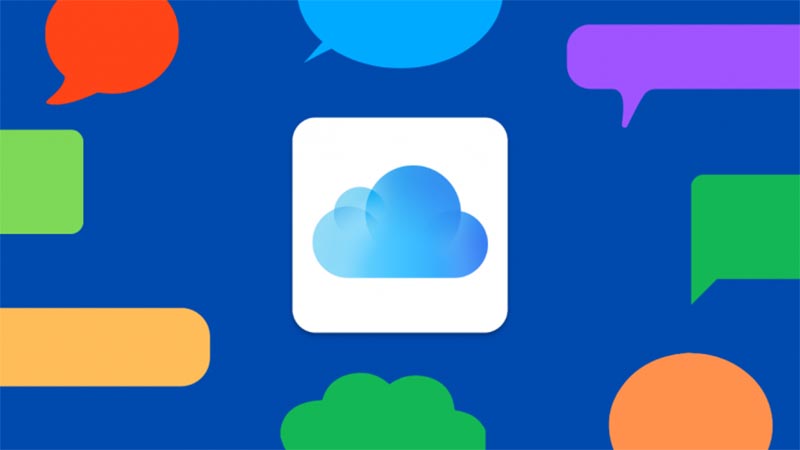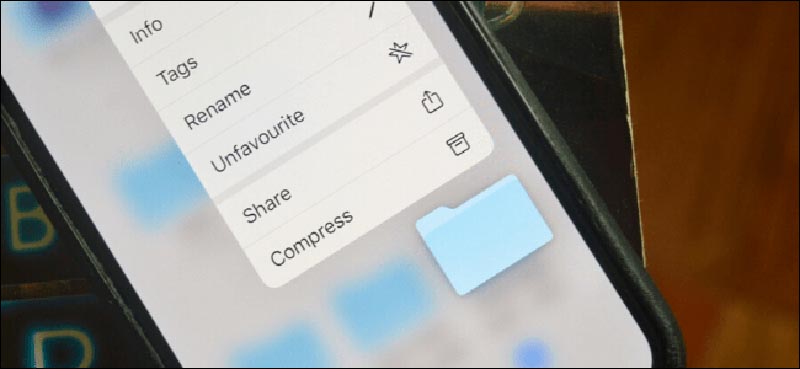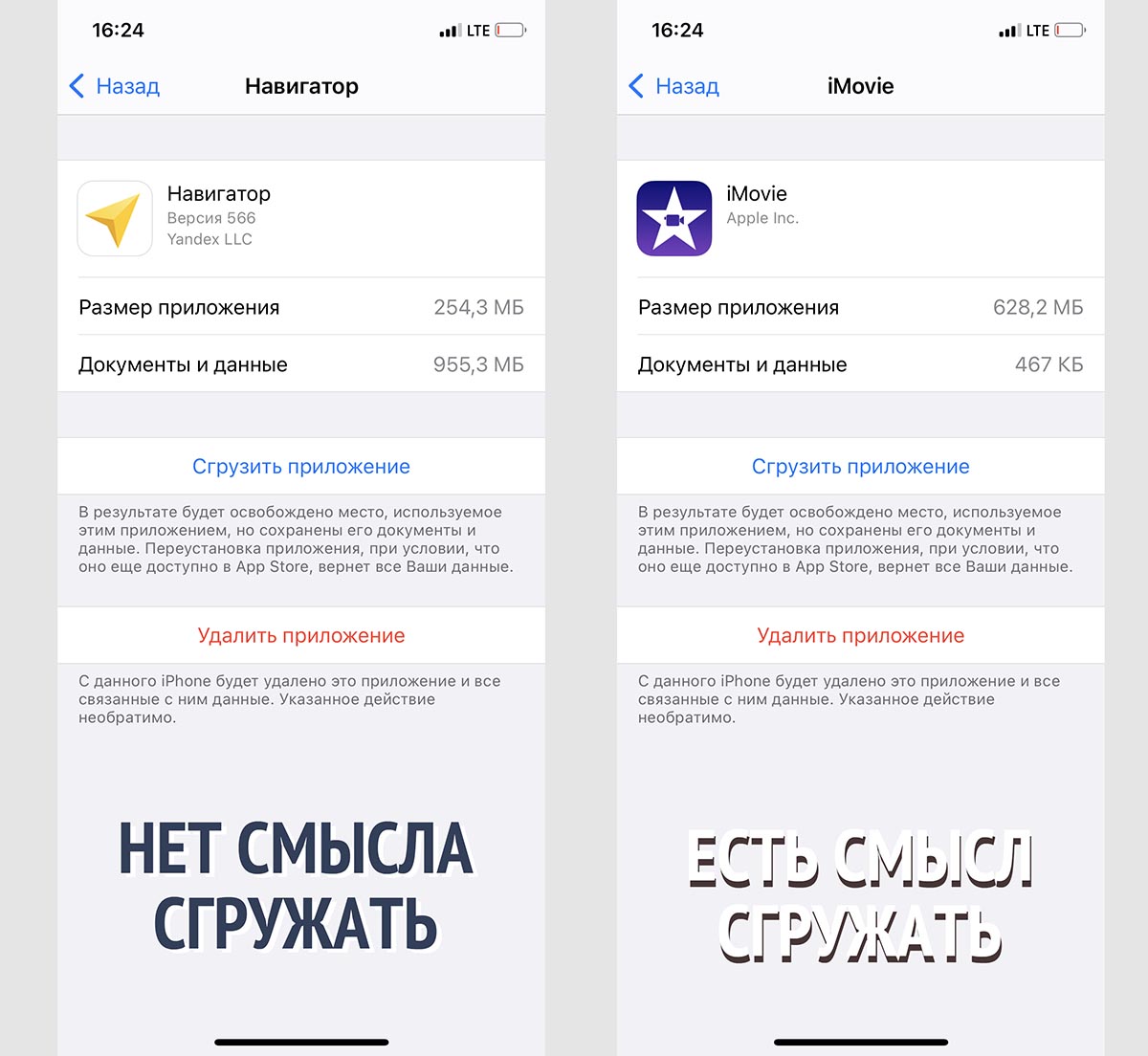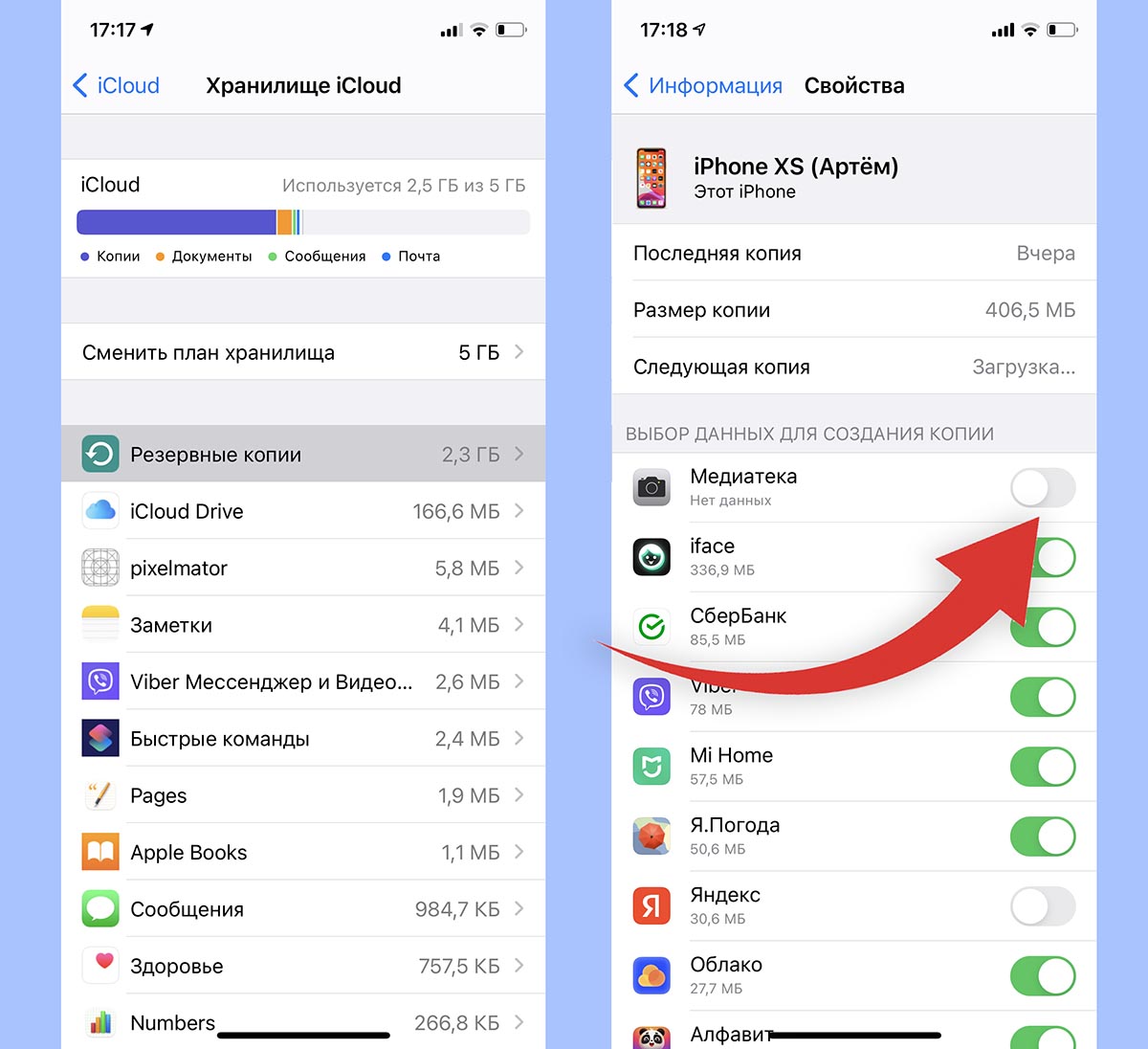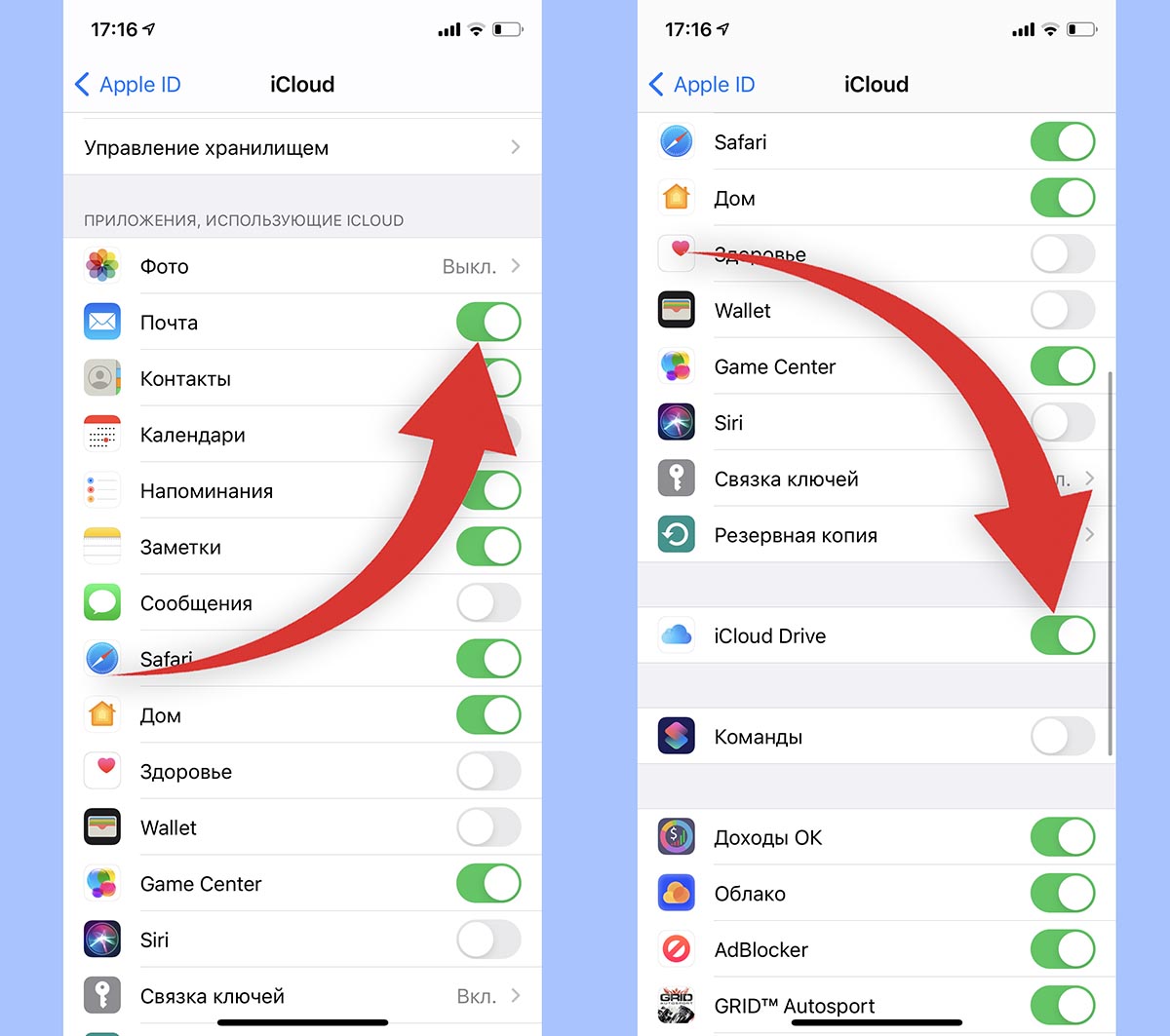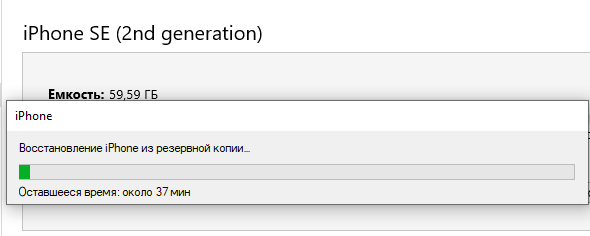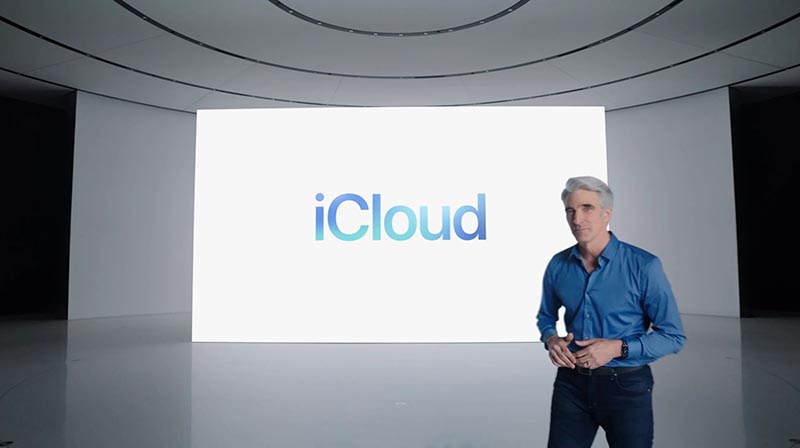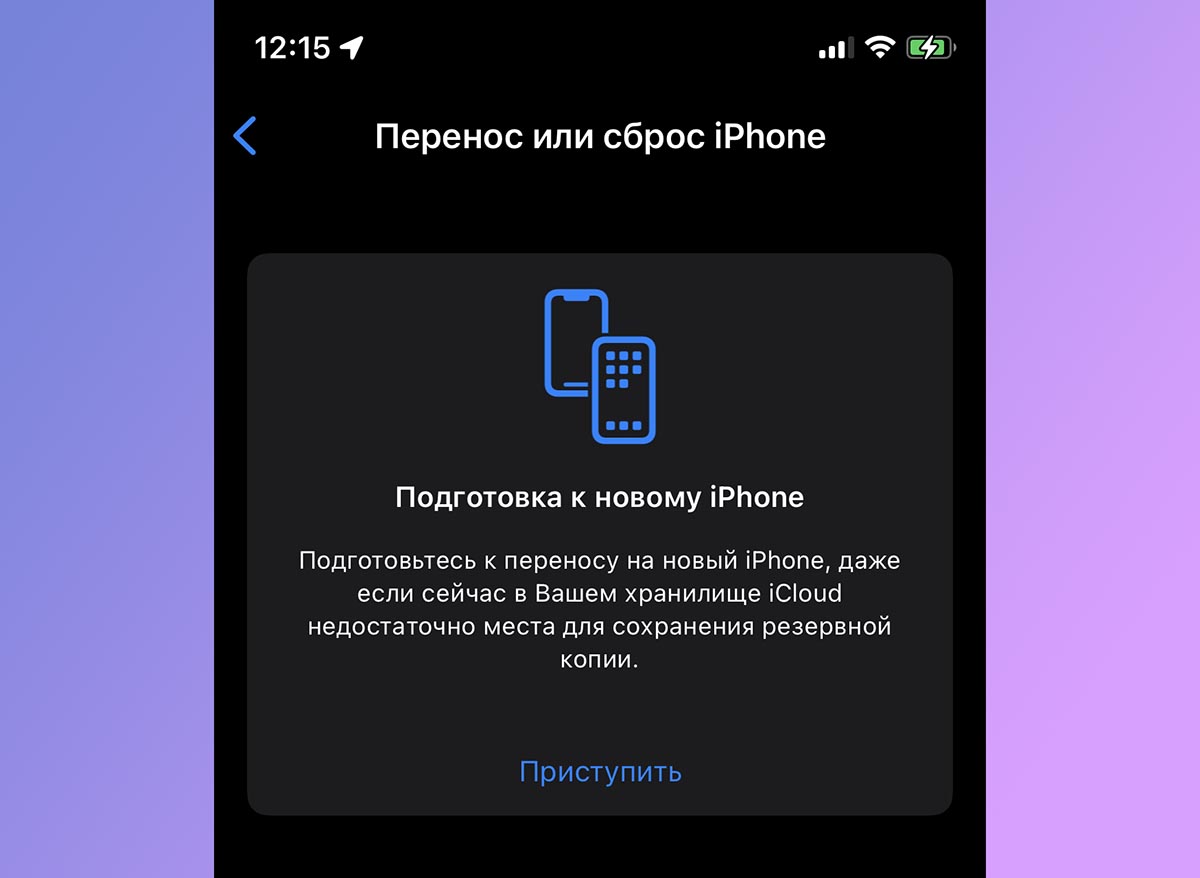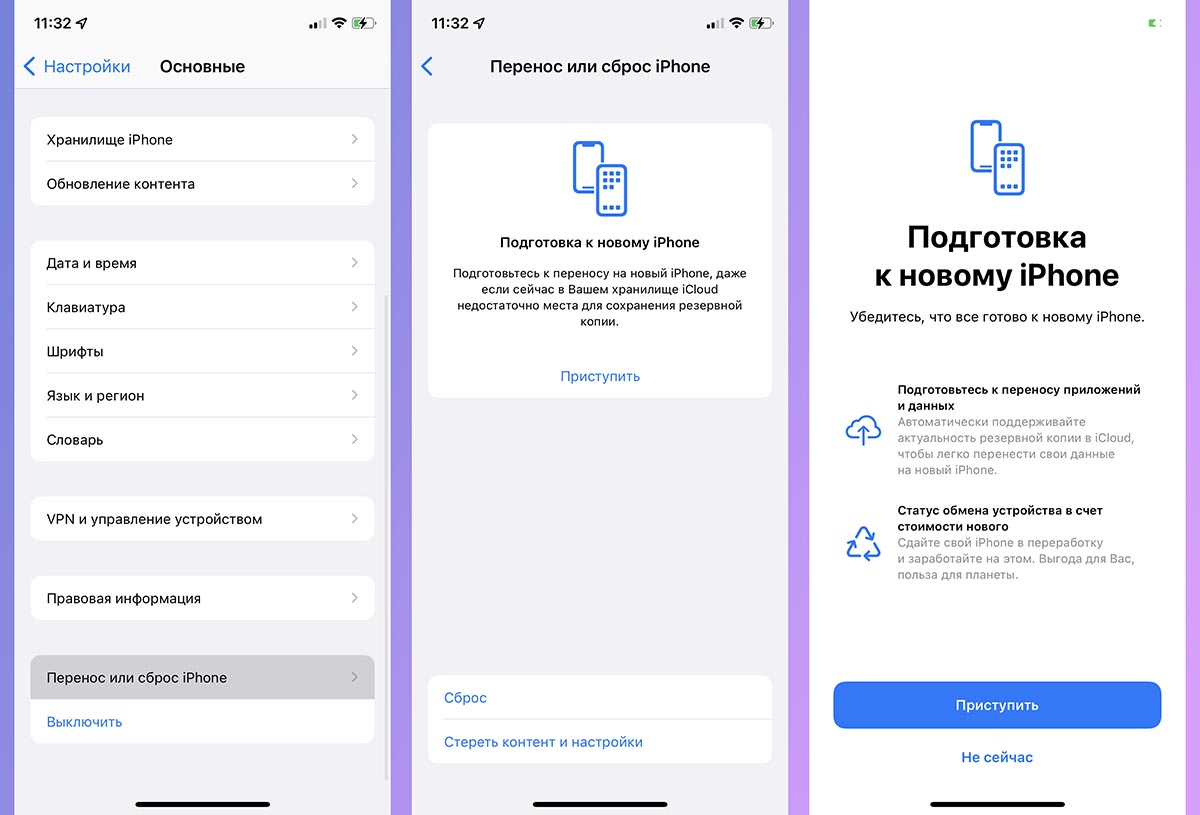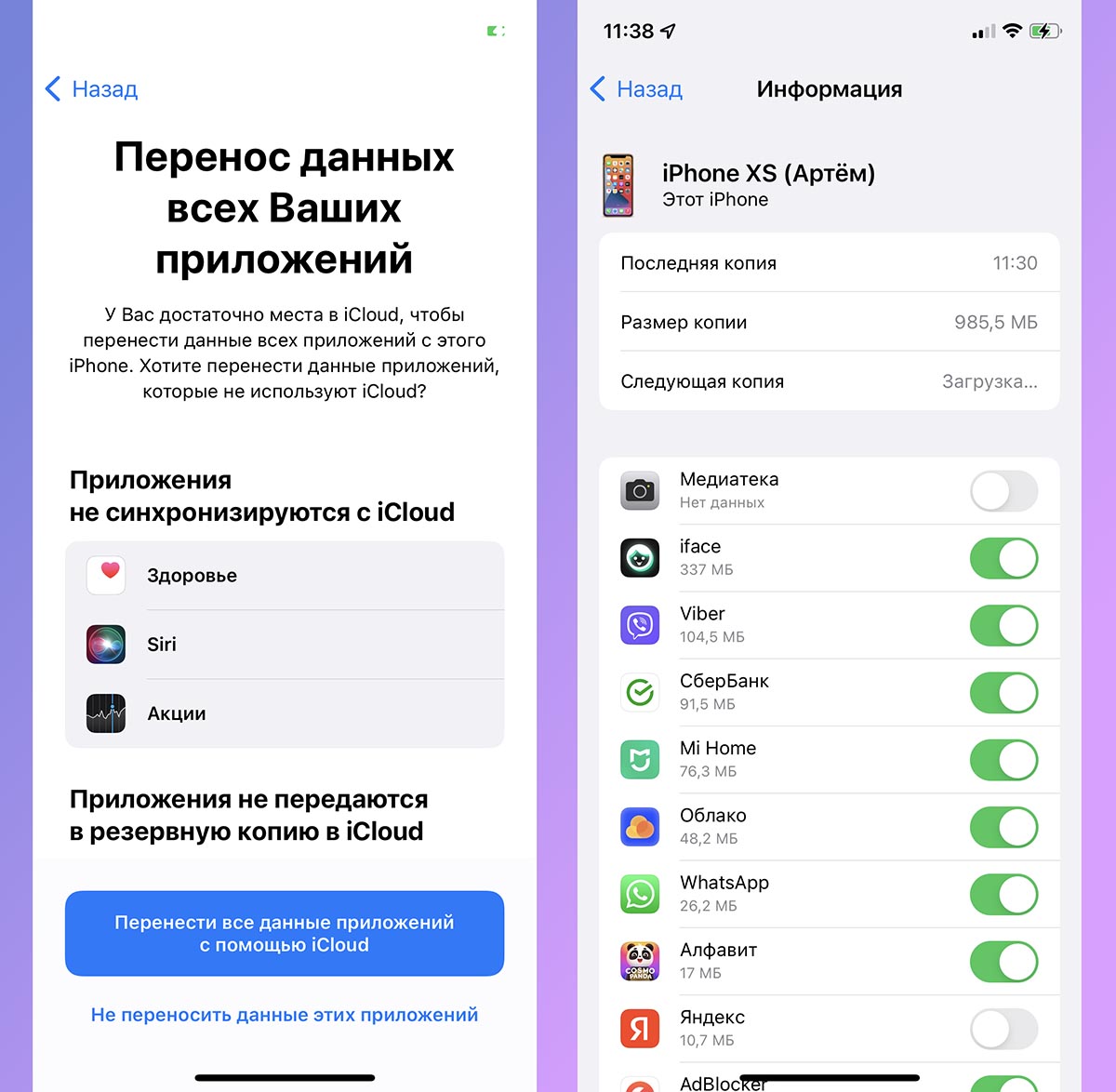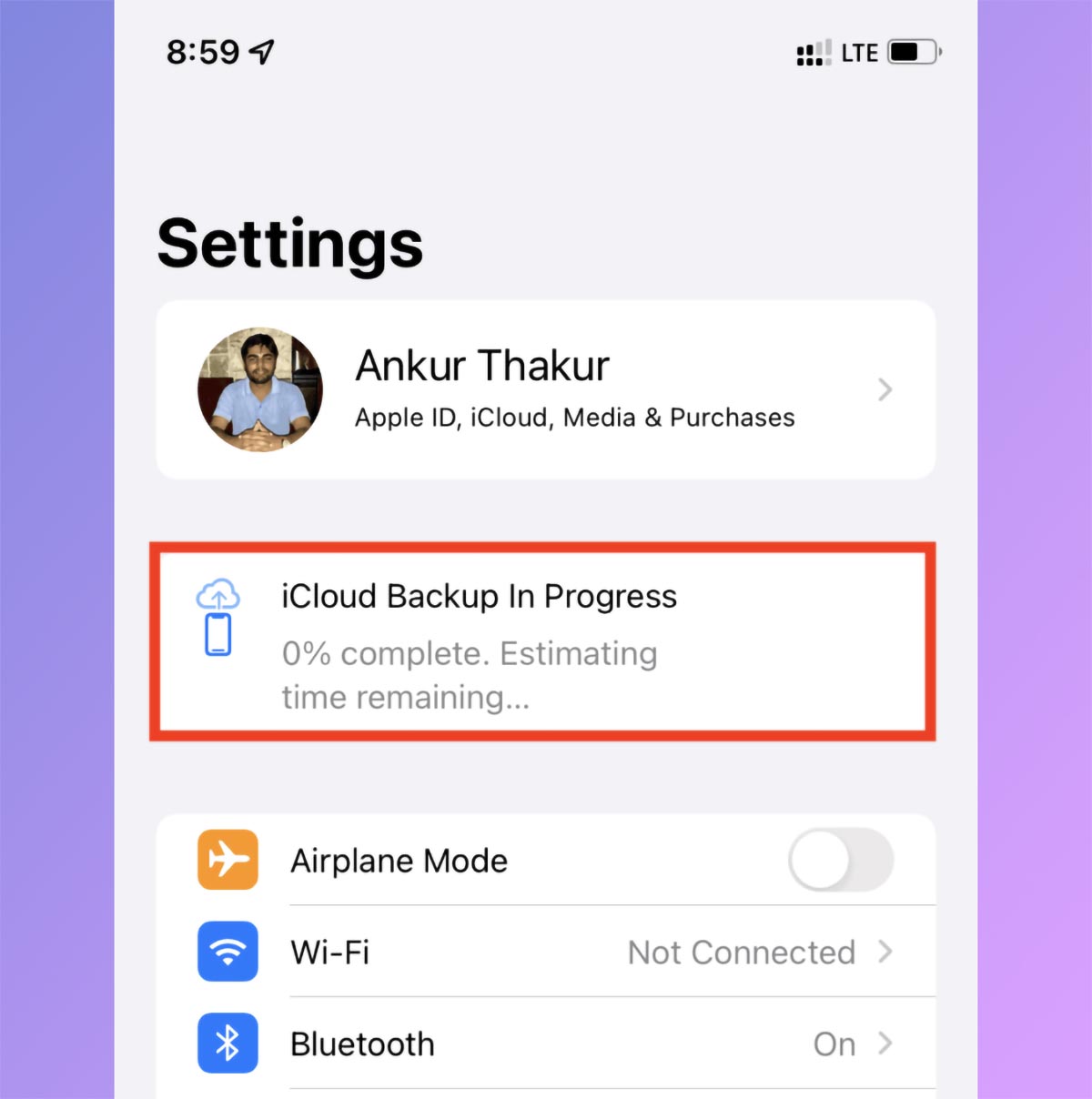Всем категорический привет! У автора этого блога напрочь отключилась фантазия — он долго и упорно думал, какую интересную «подводку» написать к данной инструкции, но… ничего не придумал. Поэтому не будем откладывать дело в долгий ящик и потягивать кота за всякие неожиданные места — сразу перейдём к делу. Итак, у нас есть:
- Компьютер, iTunes, iPhone.
- Ошибка «iTunes не удалось восстановить iPhone из-за нехватки свободного места».
- Нехватка этого самого места — на компьютере или на iPhone.
- Очень сильное желание заставить iTunes восстановить резервную копию iPhone.
- Непонимание, как это сделать.
Вот со всем этим «добром» мы и будем работать. Раз, два, три. Поехали же!
Стоп. Как вы уже заметили, свободного места может не хватать в двух местах (на компьютере или на iPhone). Следовательно, и инструкция будет разбита на два подзаголовка (не сваливать же всё в одну кучу?) — начало ошибки одинаковое, а причина разная.
Будьте внимательны!
Тем временем я, пожалуй, начну.
iTunes не удалось восстановить iPhone из-за нехватки свободного места на этом компьютере
Казалось бы, всё круто.
- На компьютере есть резервная копия iPhone.
- На компьютере есть свободное место.
- Вы запускаете iTunes, подключаете смартфон, нажимаете «Восстановить».
- И… iTunes не удалось восстановить iPhone из-за нехватки свободного места на этом компьютере.
Ё-моё, ну как так-то?
А это самое «как так-то» объясняется очень просто — iTunes не интересует сколько свободного места на всём ПК. Ему нужна память на том диске, где находится резервная копия. Чаще всего (если вы вдруг не меняли расположение этих самых копий следуя вот этой инструкции) — на диске «C:».
В общем, решение ошибки iTunes не удалось восстановить iPhone из-за нехватки свободного места на этом компьютере будет очень простым:
- Постепенно очищаем диск с резервной копией (повторюсь, чаще всего — диск «C:»). Помимо очистки стандартных файлов (корзина, временные файлы, рабочий стол, документы, видео и т.д.) можно удалить лишние резервные копии (iTunes — Правка — Настройки — Устройства) и кэш программы iTunes (iTunes — Правка — Дополнения — Сбросить кэш).
- Периодически пробуем выполнить восстановление.
В связи с этим возникает логичный вопрос:
А сколько памяти нужно освободить, чтобы iTunes наконец-то смог восстановить резервную копию iPhone?
Точного ответа у меня (да вообще ни у кого) нет. Но… в комментариях к одной статье человек как-то поделился личным опытом — ему потребовалось освободить ровно столько места, сколько занимает резервная копия iTunes. Что, конечно, учитывая объём внутреннего накопителя некоторых современных моделей iPhone (привет, 512 GB!) совсем не впечатляет:(
Надеюсь, у вас до такого не дойдёт (кстати, расскажите об этом в комментариях — на сколько пришлось почистить диск) и всё обойдётся «малой кровью». Да будет так!:)
iTunes не удалось восстановить iPhone из-за нехватки свободного места на этом iPhone
В данном случае компьютер нас практически не интересует. Почему практически? Потому что:
iTunes всё-таки нужно обновить (инструкция).
Так, на всякий случай.
Если обновление iTunes не помогло справиться с ошибкой «iTunes не удалось восстановить iPhone из-за нехватки свободного места на этом iPhone», то:
- Выполняем перезагрузку. Для компьютера — обычным способом. Для iPhone — жестко и принудительно.
- Проверяем, а резервная копия точно от этого iPhone? Ведь у некоторых арабских шейхов людей может быть несколько устройств с различным количеством памяти и, вполне логично, что полностью «забитая» копия от iPhone 256 GB никак не подойдёт к iPhone 64 GB.
- Пробуем очистить память iPhone всеми возможными методами. Например: стереть раздел «Другое», воспользоваться странным (зато рабочим!) методом освободить память, избавиться от «весомых» игр и приложений. В общем — чистим память и периодически пытаемся выполнить восстановление.
- Обновляем iOS на iPhone. Так как именно загруженная «по воздуху» (но ещё не установленная прошивка) может занимать много места. Или же, если обновляться вообще не хочется, просто удаляем этот файл в настройках (Настройки — Основные — Хранилище iPhone).
- Используем совет от технической поддержки Apple. Стираем абсолютно все данные с iPhone (Настройки — Основные — Сброс) — после этого резервная копия точно встанет на своё место.
Согласитесь, ничего сложного. Хотя… полностью стирать iPhone с существующей ошибкой «iTunes не удалось восстановить iPhone из-за нехватки свободного места на этом iPhone» может быть немного боязно.
Но… таков совет Apple.
И, честно говоря, хочется верить, что уж эти-то люди точно знают толк в своём деле!
Однако, перед этим я крайне рекомендую попробовать другие возможности.
Опять-таки, на всякий случай. Потому что… а почему бы и нет?
Выводы
В решении ошибки «iTunes не удалось восстановить iPhone из-за нехватки свободного места» нет ничего сложного. Как бы странно это не звучало (автор — капитан очевидность), нужно всего лишь освободить свободное место:
- На компьютере.
- На iPhone.
В зависимости от того, где этой самой памяти не хватает. И всё обязательно будет «ОК»!
Напоследок, как обычно, напомню (а то вдруг кто-то забыл или не знал):
Данные строки пишет самый обычный человек и он с удовольствием выслушает абсолютно каждого!
Следовательно, в комментариях можно (нужно):
- Задавать вопросы — возможно, все вместе мы сможем решить вашу проблему.
- Рассказать, что сработало, а что нет.
- Поделиться личным опытом — это поможет другим людям!
Пишите смело — всегда жду!
P.S. Ставьте «лайки», жмите на кнопки социальных сетей, подписывайтесь на всё что видите, снимайте видосики, неистово добавляйтесь в Instagram, ищите меня в Clubhouse и будьте добрее. Всем спасибо, всех обнял!:)
Дорогие друзья! Минутка полезной информации:
1. Вступайте в группу ВК — возможно, именно там вы сможете получить всю необходимую вам помощь!
2. Иногда я занимаюсь ерундой (запускаю стрим) — играю в игрушки в прямом эфире. Приходите, буду рад общению!
3. Вы всегда можете кинуть деньги в монитор (поддержать автора). Респект таким людям!
P.S. Моя самая искренняя благодарность (карта *9644, *4550, *0524, *9328, *1619, *6732, *6299, *4889, *1072, *9808, *7501, *6056, *7251, *4949, *6339, *6715, *4037, *2227, *8877, *7872, *5193, *0061, *7354, *6622, *9273, *5012, *1962, *1687 + перевод *8953, *2735, *2760 + без реквизитов (24.10.2021 в 18.34; 10.12.2021 в 00.31)) — очень приятно!
Загрузка…
Недавно один из наших клиентов написал, что использование iTunes сродни спору с фундаменталистом. Он не единственный, кого покорил iTunes своей способностью (а точнее, ее полному отсутствию) управлять iOS- устройствами.
Мы получили огромное количество просьб о помощи в связи с ошибкой, выдаваемой iTunes, при создании резервной копии: «iTunes не удалось выполнить резервное копирование из-за недостаточного свободного места на этом компьютере» и следуемым за ней, зачастую бесполезным, советом о том, что «удаление файлов и очистка корзины освободит дополнительное место».
Если вы уже сталкивались с подобной ошибкой iTunes, предлагаем вам ознакомиться с действенными решениями по удачному резервному копированию iPhone, iPad или iPod Touch.
Рассмотрим два варианта
- Легкое решение- резервное копирование на внешний носитель
- Освобождение места на своем ПК
Легкое решение- резервное копирование на внешний носитель
Мы придумали легкое решение для резервного копирования iPhone- СopyTrans Shelbee, позволяющее создавать резервные копии iPhone и сохранять их в любое место.
CopyTrans Shelbee это бесплатная программа, предназначенная для выполнения полного резервного копирования iOS и восстановления из резервной копии для iPhone, iPad и iPod Touch. Программа работет независимо от iTunes и быстро позволит забыть про сообщения об ошибках iTunes, навсегда! Вот, как это просто…
Примечание: мы рекомендуем сохранять резервные копии на внешний жесткий диск с большой емкостью или USB-носитель.
- Загрузите и запустите CopyTrans Shelbee на своем ПК, подключите iPhone или iPad и нажмите «Рез. копирование»
Загрузить CopyTrans Shelbee
- Нажмите «Полное рез. коп»
- Теперь выберите место для резервной копии iPhone, отличное от стандартной папки для резервной копии iTunes, нажав на «Изменить»
- В нашем примере мы сохраним резервную копию на локальный диск компьютера E:/, где сначала создадим новую папку
- Дайте имя новой папке и нажмите «OK»
- Нажмите «Пуск»
- Начнется процесс создания резервной копии, в которую будет входить вся информация об iPhone: настройки устройства, контакты, календари, сообщения, документы приложений и фотографии из альбома «Фотопленка»
- По завершении резервного копирования нажмите «Готово»
Резервная копия сохранена в выбранном вами месте в том же формате, что и резервные копии, созданные с помощью iTunes. Вы также можете использовать CopyTrans Shelbee для восстановления резервной копии на другое устройство.
Вот как просто обойти сообщение об ошибке iTunes и выполнить резервное копирование iPhone независмо от оставшегося свободного места на вашем компьютере
Освобождение места на ПК
Кроме того, вы можете очистить главный системный диск, чтобы iTunes смог закончить резервное копирвание.
- Запустите «Очистку диска». Стандартная программа Windows Очистка диска— это простой, но эффективный способ для очистки жесткого диска от ненужных файлов и освобождения свободного пространства
- Навсегда удалите невостребованные приложения. Многие приложения настолько малы в размере, что их удаление ни к чему не приведет. Только удаление тяжеловесных приложений способно изменить ситуацию. Для выявления таковых, откройте раздел «Программы и компоненты», затем нажмите на столбец «Размер», чтобы отсортировать приложения по размеру
- Удалите временные файлы. «Очистка диска» не удаляет временные файлы, созданные в процессе работы со сторонними приложениями, например, Firefox или Chrome. Накопленные в памяти данные кэша браузера могут занимать до 2 ГБ. Здесь придет на помощь CCcleaner
- Удалите старые резервные копии iOS. Резервные копии занимают много пространства на системном диске ПК. Если вы уже создали резервную копию своего iPhone с помошью CopyTrans Shelbee и сохранили ее на внешний носитель, вы спокойно можете избавиться от старых резервных копий, созданных при помощи iTunes. Файлы резервных копий можно найти здесь:
Windows Vista, Windows 7 und Windows 8: Пользователи(имя_пользователя)AppDataRoamingApple ComputerMobileSyncBackup
Windows XP: Documents and Settings(имя_пользователя)Application DataApple ComputerMobileSyncBackup
Мы рассказали о быстрых способах решения проблемы, вызванной ошибкой iTunes о недостаточном свободном пространстве.
Если вам необходимы дополнительные рекомендации, свяжитесь с нашей службой поддержки. Мы всегда рады вам помочь!
Содержание
- Как уменьшить размер резервной копии iTunes
- Если не удается создать на компьютере резервную копию данных устройства iOS или iPadOS либо восстановить данные из резервной копии
- После каждого действия проверяйте, устранена ли проблема
- Если выводится оповещение о том, что произошла ошибка
- Если выводится оповещение о том, что на диске недостаточно места
- Если выводится оповещение о том, что резервная копия повреждена или несовместима
- Что хранится в резервной копии iPhone. Уменьшаем её вес в iCloud
- Какие данные попадают в резервную копию iPhone
- Какие данные не хранятся в резервной копии
- Что еще нужно помнить о резервных копиях
- Как уменьшить размер резервной копии iPhone
- Как освободить место в iCloud за 5 минут
- 1. Настройка параметров резервирования
- 2. Уменьшение размера резервных копий
- 3. Удаление лишних резервных копий
- 4. Отключение выгрузки фотографий и видео
- 5. Удаление данных из приложений
- 6. Чистка или отключение iCloud Drive
- Так чистить или докупать место?
- iTunes не может выполнить резервное копирование iPhone из-за недостаточного свободного места на компьютере
- Рассмотрим два варианта
- Легкое решение- резервное копирование на внешний носитель
- Освобождение места на ПК
Как уменьшить размер резервной копии iTunes
Повинуясь закону круговорота гаджетов в природе расстался со своим старым-добрым iPhone 7 Plus 256 Gb. Ввиду кризиса (все деньги потратил на бирманские рубины, на поверку оказавшиеся стеклярусом), купил взамен свежий iPhone SE 2020 64Gb, здраво рассудив, что экономия должна быть экономной.
До апгрейда заботливо сделал полную резервную копию на ПК через iTunes, но подключив к тунцу новый смартфончик выхватил проблему восстановления iPhone из резервной копии выражавшуюся в сообщении «Нехватка свободного места на этом iPhone», и немудрено: файл бэкапа превышал размер доступной памяти на новеньком айфончике. Львиную долю занимали папки с фото и видео-файлами, которые и без того отдельно всегда резервно мною копировались. Встал вопрос — как уменьшить размер резервной копии iTunes, отредактировав её и удалив оттуда всё лишнее?
Проблема оказалась непростой, т.к. бэкап защищён хеш-суммами для проверки целостности, и простое удаление той или иной папки приведёт к повреждению бэкапа, как такового, и невозможности восстановления айфона из него. Фирменный iTunes ясень пень не умеет сказать что-то типа «резервная копия слишком большая, давайте вместе выберем что не копировать». Одно слово, передовые программные разработки из солнечного Купертино.
Профессионально занимаясь восстановлением данных с iPhone я неоднократно слышал от пользователей истории про то, как они, пользователи, звонили или писали в службу поддержки Apple где профи-гуру ответственно заявляли что «всё пропало и ничего не сделать». Хорошо, что некоторые не верят нанятым за три копейки в эппл-саппорт студентам и решают попытать счастья у более профессиональных товарищей. А сколько таких, которые верят поддержке Apple на слово?
Вобщем, пользуясь случаем решил получить поддержку от производителя и я. И, забегая вперёд, поддержка не разочаровала! Связавшись через чат на сайте getsupport.apple.com с безвестным специалистом и описав проблему, я получил ожидаемое «всё пропало!», а следом совет — отжать в переходе у какого нибудь субтильного студентика-мажора Apple-мобилку с 256 Gb памяти или более, закатать на неё старый бэкап, удалить всё ненужное на добытом таким образом смартфоне, сделать новый исправленный малюсенький бэкапчик и юзать на новеньком iPhone SE 2 уже его.
Горячо поблагодарив за поддержку и пожелав фарту, масти и удачи ходу воровскому, я направился в старый-добрый Google искать решение. И оно-таки нашлось. Представляю вашему вниманию Reincubate iPhone Backup Extractor.
Утилита имеет бесплатный ограниченный функционал, но его хватает на то, чтобы открыв резервную копию и воспользовавшись Expert Mode, выбрать ненужные папки и удалить их. Утиль выдаёт сообщение о безвозвратности процесса, поэтому обязательно всё делать на РЕЗЕРВНОЙ КОПИИ БЭКАПА! В результате процесса папки исчезают, общий размер бэкапа уменьшается, контрольные суммы приводятся в соответствие с изменениями автоматически, и добившись нужного объёма, без проблем можно будет восстановить iPhone меньшего размера памяти из бекапа большего размера подолжив уменьшенную версию резервной копии в папку iTunes, обычно расположенную по пути «..Users%USERNAME%AppDataRoamingApple ComputerMobileSyncBackup».
Источник
Если не удается создать на компьютере резервную копию данных устройства iOS или iPadOS либо восстановить данные из резервной копии
Узнайте, что делать, если не удается создать на компьютере резервную копию данных iPhone, iPad или iPod touch либо восстановить данные из резервной копии, созданной на компьютере.
После каждого действия проверяйте, устранена ли проблема
Если выводится оповещение о том, что произошла ошибка
Если в сообщении указано, что не удается создать резервную копию данных из-за ошибки, убедитесь, что установлена самая последняя версия iOS или iPadOS. За дополнительной помощью обратитесь в службу поддержки Apple.
Если выводится оповещение о том, что на диске недостаточно места
Если в сообщении указано, что для резервного копирования данных устройства недостаточно места на диске, освободите часть пространства на компьютере Mac или компьютере с Windows. Если после этого по-прежнему выводится сообщение о нехватке места на диске, обратитесь в службу поддержки Apple.
Если выводится оповещение о том, что резервная копия повреждена или несовместима
Если не удается восстановить данные устройства iOS или iPadOS из резервной копии, потому что она повреждена или несовместима, убедитесь, что на компьютере установлена актуальная версия ПО. Если в сообщении об ошибке говорится, что ПО iOS или iPadOS устарело, узнайте, как обновить устройство для восстановления данных из резервной копии. Если восстановить данные из резервной копии по-прежнему не удается, эта резервная копия может быть непригодна для использования. Попробуйте использовать другую резервную копию или резервную копию iCloud либо обратитесь в службу поддержки Apple за дополнительной помощью.
Источник
Что хранится в резервной копии iPhone. Уменьшаем её вес в iCloud
Разработчики Apple сделали процесс резервного копирования данных на iPhone простым и удобным. При этом работает фишка не всегда понятно и прозрачно.
Некоторые данные помещаются в бекап, а другие мигрируют в облако и на другие девайсы владельца.
Сейчас расскажем, что нужно помнить при создании резервных копий iPhone, как изменить размер бекапа и перенести его в облако.
Какие данные попадают в резервную копию iPhone
Вот такие данные всегда размещаются в резервной копии смартфона или планшета Apple:
1. Все настройки используемого гаджета.
2. Установленные на момент бекапа приложения (для локального бекапа, в iCloud выгружается только перечень приложений) и все хранящиеся в них данные.
3. Внешний вид рабочего стола, расположение иконок и виджетов.
4. Резервные копии подключенных к iPhone Apple Watch.
5. Фото и видео из галереи (стандартного приложения Фото).
6. Сообщения iMessage/SMS/MMS.
7. История покупок во всех сервисах Apple.
8. Сохраненные на момент создания бекапа рингтоны и записи автоответчика (для стран, где эта фишка работает).
Какие данные не хранятся в резервной копии
1. Все данные, которые сохраняются в облако iCloud, не хранятся в резервной копии iPhone. В бекап не входят:
► контакты;
► календари;
► закладки;
► заметки;
► напоминания;
► сообщения в iCloud;
► фото iCloud.
При отключении синхронизации с iCloud любого из пунктов выше он начинает храниться в резервной копии.
2. Данные, которые мигрируют на другие устройства с одним Apple ID. В бекап не добавляются:
■ данные из приложения Почта;
■ медицинская карта и статистика из приложения Здоровье;
■ история вызовов из приложения Телефон;
■ файлы из приложения Файлы.
Если отключить синхронизацию данных для любого из указанных приложений (опцию iCloud Drive в случае с файлами), эти данные перестанут мигрировать между устройствами с одной учетной записью Apple ID и начнут включаться в состав резервной копии.
3. Резервная копия Apple Watch, которые настроены для другого члена семьи с активной фишкой Семейный доступ.
4. При сохранении резервной копии iPhone с iCloud в бекап не будет включен весь загруженный/купленный контент. Будет сохранен лишь его перечень, а при восстановлении из копии произойдет повторная попытка загрузки данного контента.
Если на момент восстановления из бекапа контент перестанет быть доступен в App Store, iTunes, Apple Music, Apple TV+ или других сервисах, он не будет загружен на устройство. Так же не загрузится контент, если он был возвращен в магазин с возмещением средств после создания резервной копии.
Что еще нужно помнить о резервных копиях
◎ Как видите из описания состава резервных копий, существует разделение на локальный бекап и копию в iCloud. Первая хранит полный набор контента с iPhone, позволяет восстановить практически все данные на момент создания бекапа, но при этом занимает очень много места на компьютере. Размер локального бекапа примерно равен размеру занятого пространства на iPhone.
◎ Бекап в iCloud хранит лишь часть данных (настройки, фото, контент), но не хранит сами приложения или игры, подгружая их в дальнейшем на момент восстановления из соответствующего магазина.
◎ Локально на компьютере может храниться несколько резервных копий, все ограничено лишь доступным свободным местом. При этом в iCloud будет доступен лишь один самый актуальный бекап.
◎ Еще стоит помнить, что при отключении резервного копирования в iCloud, последняя резервная копия будет храниться 180 дней.
Как уменьшить размер резервной копии iPhone
Бекап может занимать достаточно много места на компьютере, что может оказаться критичным для современных Mac с небольшим объемом накопителя. Так получится сохранить лишь ограниченное число бекапов, а при наличии у пользователя нескольких мобильных яблочных гаджетов места для резервного копирования каждого может не остаться.
Не лучше ситуация и с облачным бекапом в iCloud. Он хоть и занимает меньше места за счет исключения программ и игр, но даже при этом трудно вписывается в бесплатный лимит 5 ГБ, который выдается всем пользователям яблочной техники при создании учетной записи Apple ID.
Уменьшить размер резервной копии iPhone можно одним из следующих способов:
Во-первых, можно сгрузить неиспользуемые приложения. Это позволит освободить место на самом устройстве при этом не теряя данные и настройки приложений, а еще после этого серьезно уменьшится локальный бекап iPhone на компьютере.
Нужно лишь правильно выбрать приложения, которые следует сгрузить. Перейдите по пути Настройки – Основные – Хранилище iPhone и найдите программы или игры, занимающие много места. При открытии карточки каждого приложения, увидите, сколько места занимает сама программа, а сколько ее контент.
Разумеется, не стоит сгружать приложения, которыми вы регулярно пользуетесь.
Во-вторых, удалите из бекапа данные приложений Почта и Файлы. Активные пользователи iPhone могут запросто заполнить часть памяти гаджета почтовыми вложениями или сохраненными для локального использования файлами.
Такие данные не получится полностью удалить из бекапа, но можно запросто переместить их из резервной копии одного вида в копию другого.
Как вы помните, при включенной синхронизации почтового ящика или файлового хранилища через iCloud, эти данные не будут занимать место в облачной копии iPhone. В противоположном случае (если отключить синхронизацию через iCloud) данные не попадут в облако, но увеличат размер локального бекапа.
Подобное переключение можно осуществить по пути Настройки – Учетная запись Apple ID – iCloud.
Так можно выбрать более предпочтительный способ сохранения вложений и файлов с iPhone и при этом уменьшить размер бекапа либо в облаке, либо локально на компьютере.
В-третьих, используйте сторонние облачные сервисы для хранения фото и видео. Мы уже рассказывали обо всех способах хранения фото и видео, разумной альтернативной сервису iCloud станут облака других компаний и брендов.
Для настройки такого способа копирования нужно сделать следующее:
◉ Перейдите по пути Настройки – Учетная запись Apple ID – iCloud – Управлять хранилищем.
◉ Откройте раздел Резервные копии и найдите текущее устройство в списке.
◉ В параметрах резервной копии отключите переключатель Медиатека.
◉ Выберите любой сторонний облачный сервис и настройте автовыгрузку фото в параметрах официального клиента.
После этого бекап начнет занимать совсем немного места и поместится даже в бесплатный объем iCloud.
Вот так можно влиять на размер бекапа и точно понимать, какие данные будут оставаться в копии, а какие – в облачном хранилище Apple.
Источник
Как освободить место в iCloud за 5 минут
С появлением iCloud и без того надежные устройства от Apple стали ещё круче. Сервис стал особенно полезен тем, кто владеет сразу несколькими гаджетами: Mac + iPhone, iPhone + iPad и прочими комбинациями.
iCloud насколько глубоко вшит в систему, что невозможно использовать iPhone и ни разу не сталкиваться с этим сервисом. Но если пустить всё на самотёк, то рано или поздно пользователь увидит подобное сообщение:
Дело в том, что Apple даёт бесплатные 5 Гб в своём облачном хранилище, которые забиваются за пару месяцев использования. Выход прост: докупить себе места, благо цены вполне себе демократичные, например, 200 Гб доступной памяти обойдутся в 149 руб./мес.
Нас так просто не возьмёшь. Покупая дорогущий смартфон, нужно сначала сэкономить на чехлах, а затем — на iCloud.
Ладно, в каждой шутке есть доля шутки. На самом деле, нет надобности в сотнях гигабайт места, если не делать облачных копий и не хранить там фото. То есть практически не использовать iCloud.
Но есть и менее болезненные способы. Достаточно один раз настроить параметры выгрузки и время от времени чистить данные. Вот несколько хитростей:
1. Настройка параметров резервирования
Основной потребитель облачной памяти — резервная копия. Но совсем необязательно копировать полный список программ, лишнее можно поотключать вот тут:
iOS 11 и выше: «Настройки» > [ваше имя] > iCloud > «Управление хранилищем» > «Резервные копии»
iOS 10.3: «Настройки» > [ваше имя] > iCloud > «Хранилище iCloud» > «Управление хранилищем»
iOS 10.2 и ниже: «Настройки» > iCloud > «Хранилище» > «Управление хранилищем»
Выбираем своё устройство и отключаем копирование ненужных программ.
2. Уменьшение размера резервных копий
Самый действенный способ — скинуть все фото и видео на компьютер, удалить их с iPhone и создать новую копию вручную. Вот как найти нужную кнопку:
iOS 10.3 и выше: «Настройки» > [ваше имя] > iCloud > Резервная копия в iCloud
iOS 10.2 и ниже: «Настройки» > iCloud > Резервная копия
Нажимаем кнопку «Создать резервную копию» и ждём. При этом устройство должно быть подключено к Wi-Fi. В это время iPhone можно пользоваться как обычно.
3. Удаление лишних резервных копий
А ещё их можно просто удалить и не делать новые. Кстати, стоит проверить список резервных копий, даже если не собираешься их удалять, у меня так полтора года бэкап проданного iPhone 4s болтался.
iOS 11 и выше: «Настройки» > [ваше имя] > iCloud > «Управление хранилищем» > «Резервные копии»
iOS 10.3: «Настройки» > [ваше имя] > iCloud > «Хранилище iCloud» > «Управление хранилищем»
iOS 10.2 и ниже: «Настройки» > «Основные» > «Хранилище и iCloud» > «Управлять»
Выбираем ненужную копию и нажимаем «Удалить копию» > «Выключить и удалить». iPhone перестанет делать новые бэкапы в облако.
4. Отключение выгрузки фотографий и видео
iCloud всеми силами старается сохранить фото и видео, да ещё и сохраняя их на всех подключенных устройствах. Функция удобная, но очень прожорливая. Свободная память забивается вмиг. Настроить выгрузку фото и видео можно вот тут:
iOS 7 и выше: «Настройки» > «Фото»
Отключаем Медиатеку iCloud и выгрузку в Фотопоток, а на устройствах под управлением iOS 11 и выше выбираем «Сохранение оригинала», вместо «Оптимизация хранилища на iPhone».
5. Удаление данных из приложений
Помните, что iCloud используется не только внутренними системными службами, но и сторонними приложениями? К счастью, все документы и данные, созданные этими приложениями можно удалить. Вот путь:
iOS 11 и выше: «Настройки» > [ваше имя] > iCloud > «Управление хранилищем»
iOS 10.3: «Настройки» > [ваше имя] > iCloud > «Хранилище iCloud»
iOS 10.2 и ниже: «Настройки» > «Основные» > «Хранилище и iCloud»
Выбираем приложение и нажимаем «Удалить документы и данные».
6. Чистка или отключение iCloud Drive
Облачное приложение OS X прописалось на iPhone с выходом iOS 9. Можно почистить список файлов, которые хранятся в облаке:
iOS 11 и выше: программа «Файлы» > кнопка «Обзор» внизу > iCloud Drive
iOS 10.3 и ниже: программа «iCloud Drive» > кнопка «Выбрать»
Выбираем ненужные файлы и нажимаем «Удалить». В iOS 11 и выше следует очистить папку «Недавно удалённые». (вкладка «Обзор», раздел «Места»)
Можно просто не использовать iCloud Drive, выключив тумблер по адресу:
iOS 10.3 и выше: «Настройки» > [ваше имя] > iCloud > iCloud Drive
iOS 10.2 и ниже: «Настройки» > iCloud > iCloud Drive
Так чистить или докупать место?
Я пару лет следил за местом в iCloud пока не проплатил себе 200 Гб на всю семью. И ни разу не пожалел. Серьезно, 149 рублей — это один раз кофе не попить. Зато все фотки в облаке, копии там же, причём на всех устройствах сразу.
Выгружаю всё и сразу, удалил iTunes с рабочего компа, никакие уведомления не надоедают. Одни плюсы.
Источник
iTunes не может выполнить резервное копирование iPhone из-за недостаточного свободного места на компьютере
Главная » iTunes не может выполнить резервное копирование iPhone из-за недостаточного свободного места на компьютере
Недавно один из наших клиентов написал, что использование iTunes сродни спору с фундаменталистом. Он не единственный, кого покорил iTunes своей способностью (а точнее, ее полному отсутствию) управлять iOS- устройствами.
Рассмотрим два варианта
Легкое решение- резервное копирование на внешний носитель
Мы придумали легкое решение для резервного копирования iPhone- СopyTrans Shelbee, позволяющее создавать резервные копии iPhone и сохранять их в любое место.
Почему это легкое решение?
CopyTrans Shelbee это бесплатная программа, предназначенная для выполнения полного резервного копирования iOS и восстановления из резервной копии для iPhone, iPad и iPod Touch. Программа работет независимо от iTunes и быстро позволит забыть про сообщения об ошибках iTunes, навсегда! Вот, как это просто…
Примечание: мы рекомендуем сохранять резервные копии на внешний жесткий диск с большой емкостью или USB-носитель.
Резервная копия сохранена в выбранном вами месте в том же формате, что и резервные копии, созданные с помощью iTunes. Вы также можете использовать CopyTrans Shelbee для восстановления резервной копии на другое устройство.
Вот как просто обойти сообщение об ошибке iTunes и выполнить резервное копирование iPhone независмо от оставшегося свободного места на вашем компьютере
Освобождение места на ПК
Кроме того, вы можете очистить главный системный диск, чтобы iTunes смог закончить резервное копирвание.
Почему это не является лучшим решением?
Windows Vista, Windows 7 und Windows 8: Пользователи(имя_пользователя)AppDataRoamingApple ComputerMobileSyncBackup
Windows XP: Documents and Settings(имя_пользователя)Application DataApple ComputerMobileSyncBackup
Мы рассказали о быстрых способах решения проблемы, вызванной ошибкой iTunes о недостаточном свободном пространстве.
Если вам необходимы дополнительные рекомендации, свяжитесь с нашей службой поддержки. Мы всегда рады вам помочь!
Источник
Последнее обновление 1 декабря 2022 г. Рея Кабалида
Помимо общения, у нас есть различными способами о том, как мы используем нашу iPhone. Некоторые люди используют его, чтобы снимать фото и видео, писать и создавать документы, хранить контакты, назначать встречи и многое другое. И со временем хранилище нашего iPhone заполняется, и пришло время перенести его в нашу резервную копию.
Одна из основных программ резервного копирования Apple — ITunes. И есть ряд пользователей iPhone, которые используют iTunes для резервного копирования своих данных. Однако мы обнаружили некоторые проблемы при восстановлении данных iPhone в iTunes. Ан сообщение об ошибке на экране появилось сообщение «iTunes не удалось восстановить iPhone, так как на этом компьютере недостаточно свободного места». Но мы проверили, у нас еще есть место на нашем ПК для такого действия. Позже мы узнали, что это распространенная ошибка среди пользователей iTunes.
Неудобная ошибка
Из-за этой проблемы пользователи не может успешно сделать резервную копию своих данных. И что еще хуже, некоторые пользователи фактически сообщили, что им пришлось пожертвовать и удалить некоторые важные файлы из-за этой ошибки. И это действительно отстой. Это такой хлопот и у нас нет всего времени в мире, чтобы справиться с этим.
К счастью, мы нашли идеальные инструменты чтобы исправить эту досадную ошибку, и альтернатива безопасное резервное копирование ваших данных и восстановить потерянные файлы в быстром.
Решения 5: Используйте Tunescare, чтобы исправить ошибку «iTunes не удалось восстановить iPhone».
Если ни одно из вышеперечисленных решений не сработало, возможно, это связано с тем, что вы имеете дело с гораздо более серьезной проблемой. Как я уже сказал, приложение iTunes не часто сталкивается с некоторыми ошибками. Эти ошибки часто возникают из-за ошибки и вредоносное ПО которые скрываются в приложении и влияют на его производительность. Или проблемы с программным обеспечением, которые трудно понять и исправить.
«iTunes не удалось восстановить iPhone, так как на этом компьютере недостаточно свободного места” может показаться невозможным исправить, но есть один инструмент, который может решить эту проблему быстро и без проблем.
Вводя эхоподелиться, сложный инструмент, разработанный, чтобы помочь вам исправить любые ошибки, с которыми вы сталкиваетесь в своем приложении iTunes. Эта программа призвана дать вам беспроблемный опыт в любой из ваших транзакций iTunes, исправив каждую ошибку.
echoshare Tunescare может исправить до 200+ ошибок в том числе «iTunes не удалось восстановить iPhone, так как на этом компьютере недостаточно свободного места» ошибка. После использования этого замечательного инструмента у вас может быть плавный процесс восстановления с раздражающей ошибкой, которая внезапно появляется на вашем экране.
Кроме того, Tunescare имеет удобно интерфейс идеально подходит для наших нетехнических друзей. Так что независимо от того, являетесь ли вы профессионалом или нет, вы все равно можете легко работать с этим инструментом, не беспокоясь. Скачайте echoshare Tunescare прямо сейчас!
Повинуясь закону круговорота гаджетов в природе расстался со своим старым-добрым iPhone 7 Plus 256 Gb. Ввиду кризиса (все деньги потратил на бирманские рубины, на поверку оказавшиеся стеклярусом), купил взамен свежий iPhone SE 2020 64Gb, здраво рассудив, что экономия должна быть экономной.
До апгрейда заботливо сделал полную резервную копию на ПК через iTunes, но подключив к тунцу новый смартфончик выхватил проблему восстановления iPhone из резервной копии выражавшуюся в сообщении «Нехватка свободного места на этом iPhone», и немудрено: файл бэкапа превышал размер доступной памяти на новеньком айфончике. Львиную долю занимали папки с фото и видео-файлами, которые и без того отдельно всегда резервно мною копировались. Встал вопрос — как уменьшить размер резервной копии iTunes, отредактировав её и удалив оттуда всё лишнее?
Проблема оказалась непростой, т.к. бэкап защищён хеш-суммами для проверки целостности, и простое удаление той или иной папки приведёт к повреждению бэкапа, как такового, и невозможности восстановления айфона из него. Фирменный iTunes ясень пень не умеет сказать что-то типа «резервная копия слишком большая, давайте вместе выберем что не копировать». Одно слово, передовые программные разработки из солнечного Купертино.
Профессионально занимаясь восстановлением данных с iPhone я неоднократно слышал от пользователей истории про то, как они, пользователи, звонили или писали в службу поддержки Apple где профи-гуру ответственно заявляли что «всё пропало и ничего не сделать». Хорошо, что некоторые не верят нанятым за три копейки в эппл-саппорт студентам и решают попытать счастья у более профессиональных товарищей. А сколько таких, которые верят поддержке Apple на слово?
Вобщем, пользуясь случаем решил получить поддержку от производителя и я. И, забегая вперёд, поддержка не разочаровала! Связавшись через чат на сайте getsupport.apple.com с безвестным специалистом и описав проблему, я получил ожидаемое «всё пропало!», а следом совет — отжать в переходе у какого нибудь субтильного студентика-мажора Apple-мобилку с 256 Gb памяти или более, закатать на неё старый бэкап, удалить всё ненужное на добытом таким образом смартфоне, сделать новый исправленный малюсенький бэкапчик и юзать на новеньком iPhone SE 2 уже его.
Горячо поблагодарив за поддержку и пожелав фарту, масти и удачи ходу воровскому, я направился в старый-добрый Google искать решение. И оно-таки нашлось. Представляю вашему вниманию Reincubate iPhone Backup Extractor.
Утилита имеет бесплатный ограниченный функционал, но его хватает на то, чтобы открыв резервную копию и воспользовавшись Expert Mode, выбрать ненужные папки и удалить их. Утиль выдаёт сообщение о безвозвратности процесса, поэтому обязательно всё делать на РЕЗЕРВНОЙ КОПИИ БЭКАПА! В результате процесса папки исчезают, общий размер бэкапа уменьшается, контрольные суммы приводятся в соответствие с изменениями автоматически, и добившись нужного объёма, без проблем можно будет восстановить iPhone меньшего размера памяти из бекапа большего размера подолжив уменьшенную версию резервной копии в папку iTunes, обычно расположенную по пути «..Users%USERNAME%AppDataRoamingApple ComputerMobileSyncBackup».
Одной из самых недооцененных фишек iOS 15 и iPadOS 15 стала возможность создавать временную резервную копию устройства даже с полностью заполненным хранилищем iCloud. Об этой особенности знают далеко не все пользователи техники Apple.
Мы решили разобраться во всех нюансах работы фишки и рассказать, как правильно пользоваться этой опцией, чтобы не потерять важные данные.
📌 Спасибо re:Store за полезную информацию. 👌
На каких условиях предоставляется бесплатное хранение данных в iCloud
Как вы знаете, резервную копию iPhone или iPad можно создать двумя способами: локально на компьютере или в облаке Apple. В первом случае вам потребуется свободное место на устройстве примерно равное занятому пространству на накопителе мобильного гаджета. Во втором случае размер облачного бекапа исключает файлы операционной системы и приложений. В iCloud будут храниться только настройки, фото, видео, данные приложений и пользовательский контент.
Объем бекапа в облаке чаще всего не помещается в пределы бесплатных 5 ГБ. Если у пользователя под рукой нет компьютера с необходимым объемом места для создания бекапа, при смене устройства приходилось докупать место в iCloud или отказываться от создания бекапа для части своего контента.
В iOS 15 купертиновцы разработали новый механизм резервного копирования данных, который позволяет выйти из описанной выше ситуации.
Если нужно создать резервную копию для “переезда” на новое устройство, можно воспользоваться неограниченным объемом хранилища в облаке. Это позволит создать полный бекап iPhone в iCloud.
Храниться эта резервная копия будет 21 день с момента создания. После этого данные будут безвозвратно удалены. Предполагается, что трех недель должно хватить на продажу старого гаджета и покупку нового.
Подобная услуга доступна как владельцам бесплатного тарифа iCloud с 5 ГБ места в облаке, так и обладателям любого платного хранилища при отсутствии необходимого места для бекапа в нем. Если на момент создания резервной копии она будет вмещаться в доступный объем iCloud, фишка не будет активирована и время хранения бекапа не будет ограничено.
Как получить место в iCloud для хранения резервной копии
На iPhone с iOS 15 или iPad с iPadOS 15 следует сделать следующее:
1. Перейдите в раздел Настройки – Основные – Перенос или сброс iPhone/iPad.
2. Нажмите кнопку Приступить в верхнем блоке.
3. На следующем шаге система предложит на выбор поместить в бекап данные всех приложений или только включенных на данный момент программ.
Напомним, что включаются или исключаются из резервной копии приложения в разделе Настройки – Учетная запись Apple ID – iCloud – Управление хранилищем – Резервные копии. В этом меню следует выбрать текущее устройство и включить или исключить из бекапа данные нужных приложений.
В тему: Что хранится в резервной копии iPhone. Уменьшаем её вес в iCloud
Раз уж купертиновцы предлагают неограниченное место для бекапа, то логично будет перенести туда данные всех приложений на устройстве.
4. Подтверждаем перенос данных и ждем окончание процесса.
Что еще следует помнить при получении бесплатного места в iCloud
Во-первых, в настройках системы увидите специальный баннер, который будет отображать статус копирования (пока оно не завершится полностью), а затем станет напоминать вам о наличии временного бекапа в iCloud.
Во-вторых, фишка может быть доступна даже обладателям самых больших облачных хранилищ на 4 ТБ (два по подписке Apple One и два дополнительно по подписке iCloud), если на момент создания копии в облаке не будет достаточно свободного места для хранения бекапа.
В-третьих, если через 21 день вы не успеете получить новое устройство для развертывания на нем бекапа, есть возможность запросить дополнительное время хранения копии. Работа данной опции отличается в разных странах. Возможно, купертиновцы попросят предоставить данные о совершенной покупке гаджета в одной из авторизованных точек продажи. Однако, лучше не доводить до этого, чтобы в случае отказа не потерять свои данные.
В-четвертых, в любой момент можно оплатить доступный тарифный план iCloud или Apple One и сохранить резервную копию в нем без ограничений по времени. Разумеется, объем оплаченного хранилища должен превышать размер созданного бекапа.
В-пятых, при включении опции Фото iCloud (Настройки – Фото) все фотографии и видео из галереи устройства будут храниться в облаке за пределами временной копии, отнимая объем облачного хранилища, и не пострадают при её удалении.
Вот такая полезная и удобная фишка доступна всем владельцам мобильных гаджетов Apple с актуальными версиями операционных систем.

🤓 Хочешь больше? Подпишись на наш Telegram.

iPhones.ru
Фишка пригодится при покупке нового гаджета или переезде на другое устройство.
- iCloud,
- iOS,
- iOS 15,
- iPad,
- iPadOS,
- iPadOS 15,
- iPhone,
- restore,
- инструкции,
- Сервисы,
- фишки
Артём Суровцев
@artyomsurovtsev
Люблю технологии и все, что с ними связано. Верю, что величайшие открытия человечества еще впереди!
I’m trying to clean up some space on my iPhone, for this I need to sync it with a new Mac.
The Mac doesn’t have the files on the device, so sync will erase everything on the device.
So I want to backup first, and then sync.
But the backup complains there’s not enough space (where? Mac has 55GB free).
Errrrr. Pretty stuck here!
This is the message I get from iTunes (12.3.0.44) when trying to manually backup my iPhone 4S (iOS 8.1.2)
to my Mac (Mac Book Pro Yosemite 10.10.5).
This is what happened until now:
- Last sync was on another computer (old Windows laptop), this is the
first time trying to backup/sync on this Mac - iPhone is full (I want
to backup the data and then to cleanup) - Mac has 55GB free space
- Backup wouldn’t start, reported not enough space (a different
message!) to sync - Cleaned the lockdown folder as suggested by Apple
- Backup had started but reported an error about a «session could not
be started» - Restarted the device while connected to Mac (as
suggested on some forum) - Backup had started but reported this
message («iPhone XXX cannot be synced because there is not enough
free space to hold all of the selected items.»)
Any ideas?
EDIT 2017: I no longer use this phone, eventually I didn’t find a solution.
asked Sep 24, 2015 at 15:03
krulikkrulik
2731 gold badge3 silver badges7 bronze badges
10
When you start syncing your iDevice in iTunes and then you get this annoying message (especially when it tells you it needs like 1.4MB and there is 300MB available?!): ‘The iPhone/iPad “iPhone(insert name)” cannot be synced because there is not enough free space to hold all the selected items’. What do you do?
Basically the problem, in many cases, seems to be that iTunes thinks it has too many updates to install on your iPhone/iPad and it isn’t smart enough to load them one at a time when there’s not enough space to do them all??
Fortunately it can often be side-stepped by just taking your iPhone/iPad and clicking on the App Store app, then tapping on the Updates tab, and then tapping on ‘Update All’ at the top right. If that complains that there’s not enough space you can let do some updates then try again (and again) and will update the rest of the apps. Then the sync should be fine with iTunes.
answered Aug 29, 2017 at 1:14
1
I fixed my issue today.
Our iPhone 5 with 32 gigs had no issue syncing or backing up; however or iPhone 6 with 128 gig was causing the «lack of disk space» error message. I emptied my trash bin freeing up 30 gigs but still not luck.
After doing some research, I deleted the last backup of the iPhone 6 as some users said it may be corrupted. Once I did that, I was able to do a backup on Iphone6. Then I was able to sync with no issue!
Hope this helps some of you. Good luck. Just disappointed that Apple does not help at all!!!!!
answered Nov 5, 2016 at 19:13
I experienced a similar problem. So what I did was connect my iPhone 6S to the iTunes with which it was earlier synced. From there I deleted all the music, movies, and photos from my iPhone. After deleting the media I connected my phone to my new mac and it synced perfectly without showing that error message again. Hope this works for you as well.
answered Jul 13, 2016 at 13:35
I was experiencing the same problem:
- iPhone Xs Max 256 GB with 171 GB free
- MacBook Pro with 300+ GB free
iTunes told me not enough space to backup.
And eventually was able to fix it.
I thought 256 — 171 = 94 GB would be needed as a maximum. Minus some iOS system data that wouldn’t need to be backed up. My previous backup on my MacBook Pro using iTunes was 81 GB so that indeed looked correct. With an efficient process that would make sense.
But it wasn’t
Tried all kinds of different things to fix it. Enabling/disabling encrypting. Changing encryption password. Removing previous iTunes backups. Enabling/disabling iCloud backups. Using different cables. Rebooting. Disk Utility First Aid (in Recovery Mode). DaisyDisk cleanup of hidden space. Disabling Time Machine automatic backups and removing the Time Machine disk. Deleting all local Time Machine snapshots.
None of these steps individually enabled me to backup without an error message.
In the end what actually fixed it for me:
— I removed as many files as need on my MacBook Pro to get up to 350 GB of free space.
— Retried iTunes backup. It worked!
So apparently in my case I needed even more than 256 GB of free space to perform the iTunes backup. The 300+GB I started out with wasn’t enough.
Reason why? I don’t know. It did work.
An hypothesis could be that because your iPhone is encrypted it first copies an entire 256 GB image of your iOS installation to your Mac and then needs extra free space (maybe up to your actual backup file size) to create the actual final backup file.
Give it a try.
answered Nov 7, 2018 at 13:53
I just ran into this issue with my 128 GB iPhone XR in 2019. It had over 50 GB free but suddenly iTunes was saying that it needed another 1.3 TB of space to fit my synced data! This was pretty unreal since nearly nothing had changed between syncs (and in fact only a week had passed). I was very fortunate to discover that some of my very old m4a files were unreadable by iTunes. It had determined that they were each 768 hours long and refused to play. For some reason this happened to 3 of my albums, all by one artist. Several of these songs had been synced to my iPhone previously without any issues, and a few had even been played just a few days prior.
To my knowledge, nothing else in my library was affected. Once I removed those files from my library, the sync ran without issue.
Unfortunately, I just got lucky in finding these files. I don’t have a sure-fire method for locating them yourself. You could try viewing your library by Songs view, ensure it displays the Time and Size columns, and sort by each of those columns to see if anything weird shows up. Also, try singling out your m4a files before suspecting mp3’s.
What’s even stranger is that the m4a files are actually fine. They play in VLC without complaint. I tried removing them from iTunes and re-adding with no luck. My final solution to get the files playable again was to use an online converter to change them from m4a to mp3. Transcoding lossy to lossy is never ideal, but it worked. I regained these songs in iTunes and my phone syncs without complaint.
This was in Windows 10, iTunes 12.9.4.102, iOS 12.2.
answered Apr 13, 2019 at 4:51
I fixed this by applying a pending iOS update on my phone (Settings app > General > Software Update).
I’m not sure how this fixed the problem though. According to my phone, it had not downloaded the updated yet (I had to tap «Download and Install» on the phone to start the update), and even if it had, there was still plenty of space left on my phone. For what it’s worth, the update was from 10.4 to 10.4.1.
Update: I ran into this problem again the next time I tried to sync. (Strangely, this time it needed over 120gb of space which is the entire size of my phone!)
I fixed it this second time by doing a forced restart of the phone, then re-syncing worked.
answered Apr 13, 2020 at 22:12
KeithKeith
1292 silver badges6 bronze badges
figured it out, you have to uncheck the encrypt iphone backups. give that a go and click back up!
I tried this and it seems to be working for me — I have NO idea why, but a dozen other ideas didn’t work at all. I untucked the ‘encrypt’ box, and tried sync again, and now it’s proceeding as usual. To be clear, I had the error where there was plenty of room for the back up and sync (asked for 1.1 Mb, said I only had 5 Gb) — but then it was saying that there wasn’t enough room. Once it’s synced, I’ll retick the box and hopefully it will all be back to normal.
answered Dec 14, 2015 at 13:02
1
You must log in to answer this question.
Not the answer you’re looking for? Browse other questions tagged
.
Not the answer you’re looking for? Browse other questions tagged
.
I’m trying to clean up some space on my iPhone, for this I need to sync it with a new Mac.
The Mac doesn’t have the files on the device, so sync will erase everything on the device.
So I want to backup first, and then sync.
But the backup complains there’s not enough space (where? Mac has 55GB free).
Errrrr. Pretty stuck here!
This is the message I get from iTunes (12.3.0.44) when trying to manually backup my iPhone 4S (iOS 8.1.2)
to my Mac (Mac Book Pro Yosemite 10.10.5).
This is what happened until now:
- Last sync was on another computer (old Windows laptop), this is the
first time trying to backup/sync on this Mac - iPhone is full (I want
to backup the data and then to cleanup) - Mac has 55GB free space
- Backup wouldn’t start, reported not enough space (a different
message!) to sync - Cleaned the lockdown folder as suggested by Apple
- Backup had started but reported an error about a «session could not
be started» - Restarted the device while connected to Mac (as
suggested on some forum) - Backup had started but reported this
message («iPhone XXX cannot be synced because there is not enough
free space to hold all of the selected items.»)
Any ideas?
EDIT 2017: I no longer use this phone, eventually I didn’t find a solution.
asked Sep 24, 2015 at 15:03
krulikkrulik
2731 gold badge3 silver badges7 bronze badges
10
When you start syncing your iDevice in iTunes and then you get this annoying message (especially when it tells you it needs like 1.4MB and there is 300MB available?!): ‘The iPhone/iPad “iPhone(insert name)” cannot be synced because there is not enough free space to hold all the selected items’. What do you do?
Basically the problem, in many cases, seems to be that iTunes thinks it has too many updates to install on your iPhone/iPad and it isn’t smart enough to load them one at a time when there’s not enough space to do them all??
Fortunately it can often be side-stepped by just taking your iPhone/iPad and clicking on the App Store app, then tapping on the Updates tab, and then tapping on ‘Update All’ at the top right. If that complains that there’s not enough space you can let do some updates then try again (and again) and will update the rest of the apps. Then the sync should be fine with iTunes.
answered Aug 29, 2017 at 1:14
1
I fixed my issue today.
Our iPhone 5 with 32 gigs had no issue syncing or backing up; however or iPhone 6 with 128 gig was causing the «lack of disk space» error message. I emptied my trash bin freeing up 30 gigs but still not luck.
After doing some research, I deleted the last backup of the iPhone 6 as some users said it may be corrupted. Once I did that, I was able to do a backup on Iphone6. Then I was able to sync with no issue!
Hope this helps some of you. Good luck. Just disappointed that Apple does not help at all!!!!!
answered Nov 5, 2016 at 19:13
I experienced a similar problem. So what I did was connect my iPhone 6S to the iTunes with which it was earlier synced. From there I deleted all the music, movies, and photos from my iPhone. After deleting the media I connected my phone to my new mac and it synced perfectly without showing that error message again. Hope this works for you as well.
answered Jul 13, 2016 at 13:35
I was experiencing the same problem:
- iPhone Xs Max 256 GB with 171 GB free
- MacBook Pro with 300+ GB free
iTunes told me not enough space to backup.
And eventually was able to fix it.
I thought 256 — 171 = 94 GB would be needed as a maximum. Minus some iOS system data that wouldn’t need to be backed up. My previous backup on my MacBook Pro using iTunes was 81 GB so that indeed looked correct. With an efficient process that would make sense.
But it wasn’t
Tried all kinds of different things to fix it. Enabling/disabling encrypting. Changing encryption password. Removing previous iTunes backups. Enabling/disabling iCloud backups. Using different cables. Rebooting. Disk Utility First Aid (in Recovery Mode). DaisyDisk cleanup of hidden space. Disabling Time Machine automatic backups and removing the Time Machine disk. Deleting all local Time Machine snapshots.
None of these steps individually enabled me to backup without an error message.
In the end what actually fixed it for me:
— I removed as many files as need on my MacBook Pro to get up to 350 GB of free space.
— Retried iTunes backup. It worked!
So apparently in my case I needed even more than 256 GB of free space to perform the iTunes backup. The 300+GB I started out with wasn’t enough.
Reason why? I don’t know. It did work.
An hypothesis could be that because your iPhone is encrypted it first copies an entire 256 GB image of your iOS installation to your Mac and then needs extra free space (maybe up to your actual backup file size) to create the actual final backup file.
Give it a try.
answered Nov 7, 2018 at 13:53
I just ran into this issue with my 128 GB iPhone XR in 2019. It had over 50 GB free but suddenly iTunes was saying that it needed another 1.3 TB of space to fit my synced data! This was pretty unreal since nearly nothing had changed between syncs (and in fact only a week had passed). I was very fortunate to discover that some of my very old m4a files were unreadable by iTunes. It had determined that they were each 768 hours long and refused to play. For some reason this happened to 3 of my albums, all by one artist. Several of these songs had been synced to my iPhone previously without any issues, and a few had even been played just a few days prior.
To my knowledge, nothing else in my library was affected. Once I removed those files from my library, the sync ran without issue.
Unfortunately, I just got lucky in finding these files. I don’t have a sure-fire method for locating them yourself. You could try viewing your library by Songs view, ensure it displays the Time and Size columns, and sort by each of those columns to see if anything weird shows up. Also, try singling out your m4a files before suspecting mp3’s.
What’s even stranger is that the m4a files are actually fine. They play in VLC without complaint. I tried removing them from iTunes and re-adding with no luck. My final solution to get the files playable again was to use an online converter to change them from m4a to mp3. Transcoding lossy to lossy is never ideal, but it worked. I regained these songs in iTunes and my phone syncs without complaint.
This was in Windows 10, iTunes 12.9.4.102, iOS 12.2.
answered Apr 13, 2019 at 4:51
I fixed this by applying a pending iOS update on my phone (Settings app > General > Software Update).
I’m not sure how this fixed the problem though. According to my phone, it had not downloaded the updated yet (I had to tap «Download and Install» on the phone to start the update), and even if it had, there was still plenty of space left on my phone. For what it’s worth, the update was from 10.4 to 10.4.1.
Update: I ran into this problem again the next time I tried to sync. (Strangely, this time it needed over 120gb of space which is the entire size of my phone!)
I fixed it this second time by doing a forced restart of the phone, then re-syncing worked.
answered Apr 13, 2020 at 22:12
KeithKeith
1292 silver badges6 bronze badges
figured it out, you have to uncheck the encrypt iphone backups. give that a go and click back up!
I tried this and it seems to be working for me — I have NO idea why, but a dozen other ideas didn’t work at all. I untucked the ‘encrypt’ box, and tried sync again, and now it’s proceeding as usual. To be clear, I had the error where there was plenty of room for the back up and sync (asked for 1.1 Mb, said I only had 5 Gb) — but then it was saying that there wasn’t enough room. Once it’s synced, I’ll retick the box and hopefully it will all be back to normal.
answered Dec 14, 2015 at 13:02
1
You must log in to answer this question.
Not the answer you’re looking for? Browse other questions tagged
.
Not the answer you’re looking for? Browse other questions tagged
.